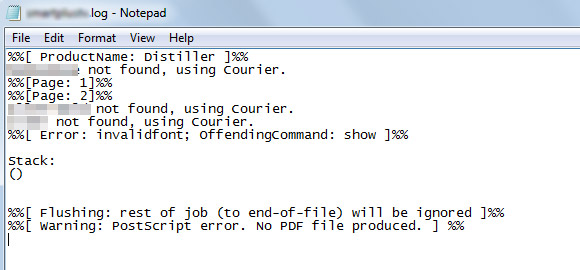有几个原因,你可能有兴趣, 使PDF格式的PowerPoint演示文稿的图像 。 例如,最近我们来到了需要保存从Microsoft PowerPoint PDF演示文稿但遗憾的是PPT演示限制了字体或字体不能的
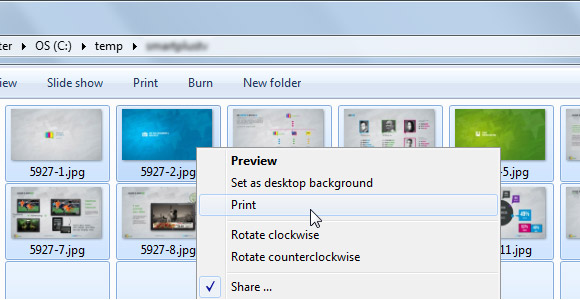
确保在幻灯片中的相同的顺序来选择图像,你希望他们要打印。 选择所有文件,然后右击在第一个文件选择在Windows的打印选项。
这将打开下面的打印图片的窗口。 在这里,您可以选择打印选项,我们将选择PDF作为输出。 如果你有一个PDF软件,如Adobe PDF或硝基PDF,那么你应该看到在打印机组合这些选项。
此外,一定要选择合适的纸张尺寸。 在这个例子中,我们选择了一个自定义尺寸16:9,这是演示幻灯片的原始大小。
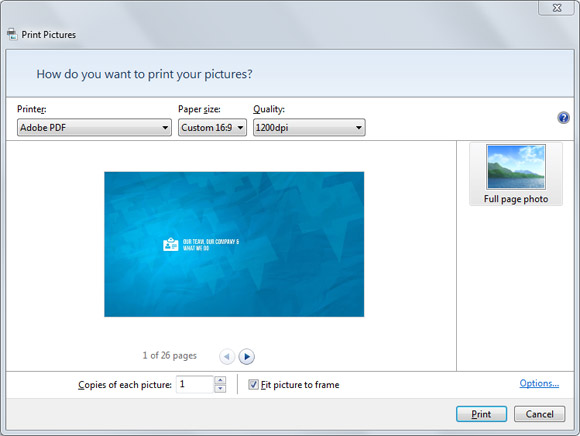

你可以看到一个预览和前进到下一个页面(幻灯片),以验证它是否使用正确的顺序。
作为一种变通方法,你可以尝试直接使用NitroReader 打印PPT演示文稿为PDF格式。 如果您尝试使用的Adobe PDF打印选项,你可能会得到下图中,但NitroPDF显示PostScript错误。 如果你是在Linux中,那么您可以创建使用转换工具或ImageMagick的图像的PDF。 这个超级用户的反应说明了如何从自动化在Linux中扫描的图像创建PDF的过程。
然后,您可以使用您喜欢的PDF查看器如Adobe PDF,CutePDF,PrimoPDF或免费NitroReader打开PDF文件。
这是,如果你在PowerPoint中使用受限制的字体,你可能会得到错误的一个例子。